在我们使用的各类电子设备中,妥善的开关机操作能够确保设备的长期稳定运行和数据安全。尤其是对于像苹果笔记本这样的高性能设备,正确的关机步骤至关重要。本文...
2025-03-28 4 笔记本
随着科技的发展,电脑已经成为了我们生活中不可或缺的一部分。老版戴尔笔记本作为经典款之一,其硬盘升级是许多用户提升电脑性能和存储空间的首选方法。今天,我们就来详细介绍老版戴尔笔记本硬盘的安装步骤,确保你在升级过程中享受无缝体验。
在开始安装硬盘之前,我们需要做好以下准备:
工具和材料:
老版戴尔笔记本电脑一台
适合戴尔笔记本的硬盘(建议使用SATA接口硬盘)
硬盘安装套件(包括螺丝刀等工具)
如果更换为SSD,需要准备好转接卡
数据备份:
在进行任何拆卸之前,请确保所有重要数据已备份。硬盘升级可能会导致数据丢失。
了解笔记本型号:
检查你的戴尔笔记本型号,了解硬盘型号和规格,以确保兼容性。

步骤1:关闭笔记本电脑并断开电源
确保电脑完全关闭,并拔掉电源适配器和移除电池(如果电池是可拆卸的)。
步骤2:拆卸电池(如果不可拆卸则跳过此步骤)
使用十字螺丝刀拆卸笔记本底部的螺丝,然后掀开电池盖板,取出电池。
步骤3:拆卸后盖螺丝
继续使用适当工具拆卸所有固定后盖的螺丝。
步骤4:逐步拆卸后盖
轻轻地使用塑料撬片沿着后盖边缘滑动,确保不损坏外壳,然后打开后盖。

步骤1:识别旧硬盘
在众多组件中找到旧硬盘,通常它会被螺丝固定在笔记本内部的支架上。
步骤2:拆卸硬盘固定螺丝
小心地拆下固定硬盘的螺丝,并将硬盘轻轻从支架中取出。

步骤1:将新硬盘放置到支架上
将购买的新硬盘放置到硬盘支架上,确保接口方向正确。
步骤2:固定新硬盘
使用拆卸下来的螺丝将新硬盘固定好。
步骤1:连接电池和螺丝
将电池放回原位,并确保连接无误。然后重新拧紧所有拆卸的螺丝。
步骤2:安装后盖
将后盖轻轻对准位置,确保各部分正确对齐后最后安装螺丝固定。
步骤1:连接电源
正确连接电源适配器,并且插上电源线。
步骤2:开机检查
开启笔记本电源,进入BIOS查看是否能识别新硬盘。如果能识别,则说明新硬盘安装成功。
步骤3:安装操作系统
如果测试无误,您可以在新硬盘上安装操作系统。
问题1:硬盘无法被识别
确认硬盘供电线和数据线是否正确连接。如果连接无误,尝试检查BIOS中的磁盘控制器设置。
问题2:笔记本无法开机
确认所有部件都已正确安装且无短路情况。检查是否有螺丝遗落在机器内部。
通过以上的详细步骤,您应该能够顺利完成老版戴尔笔记本硬盘的安装。当然,升级过程中可能会遇到各种问题,但只要仔细按照操作指导进行,相信在大多数情况下都能够顺利完成。如果您采用了最新技术的SSD,那么速度上的提升将会非常显著,这将极大改善您的使用体验。请记得在安装过程中保持耐心,注意细节,以确保一切顺利进行。
标签: 笔记本
版权声明:本文内容由互联网用户自发贡献,该文观点仅代表作者本人。本站仅提供信息存储空间服务,不拥有所有权,不承担相关法律责任。如发现本站有涉嫌抄袭侵权/违法违规的内容, 请发送邮件至 3561739510@qq.com 举报,一经查实,本站将立刻删除。
相关文章

在我们使用的各类电子设备中,妥善的开关机操作能够确保设备的长期稳定运行和数据安全。尤其是对于像苹果笔记本这样的高性能设备,正确的关机步骤至关重要。本文...
2025-03-28 4 笔记本
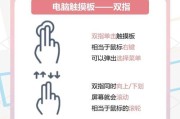
在现代笔记本电脑的设计中,触摸板已经成为了不可或缺的输入设备之一。然而,很多用户并未充分利用触摸板提供的各种功能,其中拖拽操作就是一个典型的例子。本文...
2025-03-28 4 笔记本

在当今快节奏的数字时代,笔记本电脑作为我们工作和娱乐的重要伙伴,一旦系统出现故障,重装系统往往成为解决诸多问题的终极方案。对于Gateway笔记本的用...
2025-03-28 3 笔记本

戴尔笔记本电脑作为全球知名的电脑品牌,一直以性能稳定、设计精美著称。然而,即便是高品质的设备,在使用过程中也可能出现各种小问题,比如开锁灯闪烁。了解戴...
2025-03-28 5 笔记本
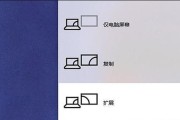
开篇核心突出在使用笔记本电脑进行日常工作或娱乐时,经常会用到键盘上的各种功能键,其中`End`键是一个非常实用的按键,它可以帮助用户快速定位到当前...
2025-03-28 5 笔记本

随着科技的飞速发展,笔记本电脑已经成为了许多人的得力助手,无论是在工作还是在娱乐方面。今天我们要探讨的是小胜外设旗下的笔记本配置性能。这款笔记本究竟如...
2025-03-28 5 笔记本